
Formel/Funktion RUNDEN in Excel – Die Syntax
Beispiel: =RUNDEN(3,132;0″)
Im Beispiel würde Excel „3“ ausgeben.
In dem Beispiel oben wird die Zahl 3,132 auf eine Dezimalstelle gerundet. In dem Fall würde uns Excel in der Zelle 3 ausgeben.
Runden von Zahlen in Excel – so geht’s
- Im ersten Schritt wählen Sie eine Zelle in Excel und geben da eine Zahl mit Dezimalstellen an.
Zahl mit Dezimalstellen eingeben
- Im nächsten Schritt wählen Sie die Zelle aus in der das Ergebnis ausgegeben werden soll. Geben Sie hier die Funktion RUNDEN(Zahl;Anzahl Stellen hinter Komma) ein. Natürlich kann man sich hier auch auf Zellen (wie im Beispiel) beziehen.
Runden-Funktion in Excel
- Eine Bestätigung mit der ENTER-Taste zeigt in der Zelle das Ergebnis an. In unserem Beispiel gibt Excel 4,5 aus.
in Excel runden – Das Ergebnis
Aufrunden und Abrunden Funktionen in Excel
Die Funktion RUNDEN() rundet je nachdem auf oder ab. Es gibt aber auch bestimmte Anwendungsfälle bei denen man immer auf die nächste größere oder kleinere Zahl auf- bzw. abrunden will. Auch hier kann Excel mit zwei analog zu bedienenden Funktionen dienen. Es handelt sich um AUFRUNDEN() und ABRUNDEN(). Die Syntax ist gleich mit der Funktion RUNDEN().
Hier sind einige Beispiele:
ABRUNDEN(4,9335;3) => Das Ergebnis ist „4,933“, weil Excel 3 Stellen nach dem Komma die Stelle abrundet.
Interessant wird das Aufrunden und Abrunden bei der Arbeit mit Preisen. So lassen sich Schwellenpreise nutzen. Als Beispiel sei folgende Berechnung mit der Schwelle von 99 Cent aufgeführt.
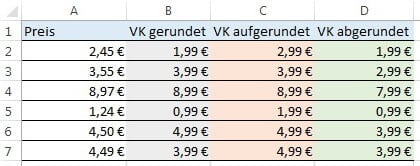
Preise runden in Excel
Runden von Uhrzeiten in Excel
In Excel können Sie auch Uhrzeiten runden. Sinnvoll kann das zum Beispiel für die Abrechnung von Zeitstempelkonten in einem Unternehmen sein. Beim Runden von Zeiten wird es allerdings etwas komplexer als bei einfachen Zahlen und Preisen. Einen Anwendungsfall wollen wir dennoch durchspielen. Stellen Sie sich vor, dass Sie Stunden- und Minutenangaben auf Stunden und volle Viertelstunden runden wollen.
Hier ist die Ausgangssituation abgebildet:
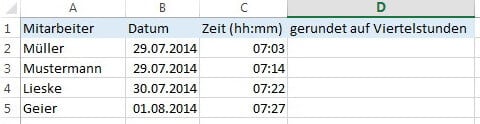
Ausgangssituation: Uhrzeit runden
Runden auf Vierteilstunden – so geht’s:
- Markieren Sie den Zellbereich D2:D5.
- Definieren Sie die Funktion mit =RUNDEN(C2*96;0)/96
- Schließen Sie die Formel mit der ENTER-Taste.
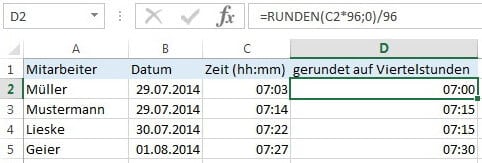
Uhrzeit gerundet auf Viertelstunden-Basis
Warum muss hier mit 96 gerechnet werden? Das liegt daran, dass ein Tag aus 24 Stunden und jede Stunde aus 60 Minuten besteht. Daher müssen Sie die nicht gerundete Zahl zunächst mit dem Faktor 96 (24 Stunden sind 48 Halbstunden und 96 Viertelstunden) multiplizieren. Anschließend erfolgt die Rundung auf die ganze Zahl. Die letzte Division mit 96 ergibt die gerundete Zeit umgewandelt wieder.
Navigieren im Excel Tutorial:
- Zur Übersicht: ⇑ Excel Tutorial
- Zur Lektion 14: ⇐ Excel WENN DANN – Bedingungen erstellen
- Zur Lektion 16: Excel SVerweis: Nützliche Funktion ⇒
Stopp! Wetten, die Artikel interessieren dich auch?
Arbeiten mit Formeln in Excel [Excel Tutorial: Lektion 11]
Wichtige Funktionen in Excel benutzen [Excel…
Excel Tutorial – Kurs, Grundlagen und Anleitungen…
Excel WENN DANN – Bedingungen erstellen [Excel…
Daten (Text, Datum, Zahlen, Urzeit) in Excel…
Excel SVerweis: Nützliche Funktion [Excel Tutorial:…
Magazin durchsuchen:
Neue Beiträge
- Aufbau und Unterschiede zwischen modernen ERP-Systemen
- LWL Kabel einfach erklärt: Alles über Geschwindigkeit, Technik und Vorteile
- Cybersecurity 2025: Must-Have-Tools im Überblick!
- Maximale Kontrolle: Wie Sie mit Ihrer eigenen Hardware und Software Sicherheit und Fairness gewährleisten können
- Geoblocking und digitale Zugangsbeschränkungen – Technik, Umgehung und Rechtslage

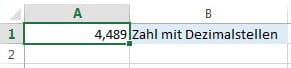
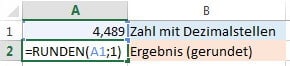
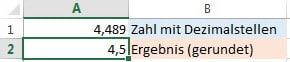
![Arbeiten mit Formeln in Excel [Excel Tutorial: Lektion 11] Microsoft Excel Tutorial](https://www.grundlagen-computer.de/wp-content/uploads/2013/06/microsoft-excel-tutorial.jpg)
Neue Kommentare